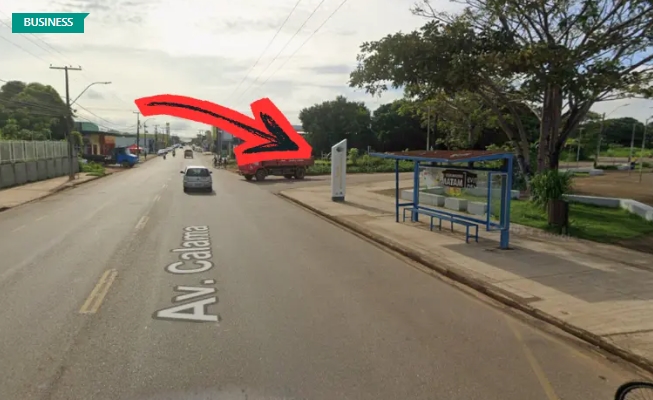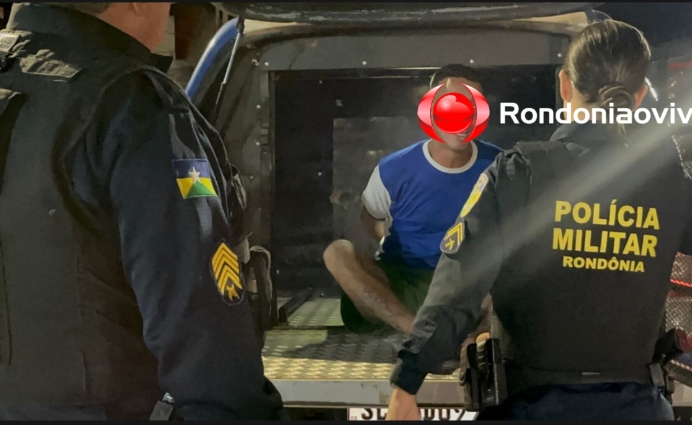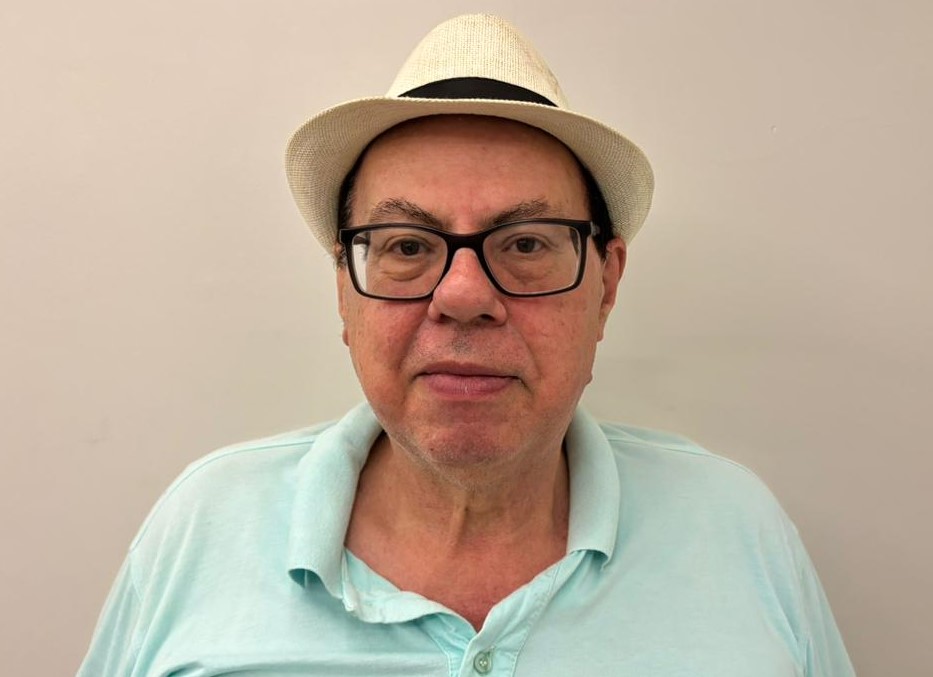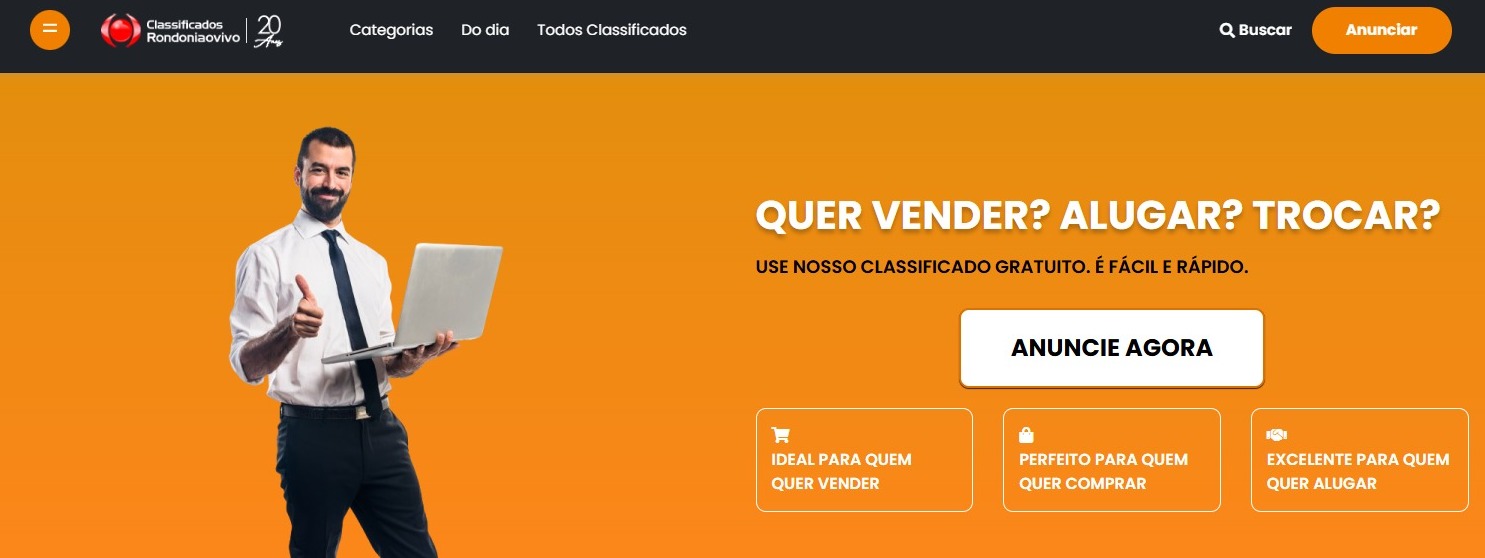ÚLTIMAS
-
ZONA LESTE: Polícia prende trio com drogas e arma em boca de fumo na Jacobina
-
VÍDEO: PM age rápido e prende ladrão que furtou moto em frente ao CPA
-
URGENTE: Motociclista fica em estado grave após acidente; Carro bateu em casa
-
URGENTE: 'Portuga do CV' entrega companheiro e 'Roubacena do CV' é preso
-
TRISTE E COMOVENTE: Menino de 11 anos deixa carta de despedida aos amigos da escola
-
: NO MUNDO DOS ESPORTES - Por Lúcio Albuquerque
-
DE OLHO NA ESTRADA: Nova 364 registra 2,3 mil ocorrências na Operação Feriado
-
Publicação Legal: AVISO DE LICITAÇÃO: PREGÃO ELETRÔNICO Nº 90645/2025/SUPEL/RO
-
CHUVOSO: Censipam prevê tempo parcialmente nublado em RO nesta quinta (8), até em Vilhena
-
Publicação Legal: AVISO DE LICITAÇÃO: PREGÃO ELETRÔNICO Nº 90393/2025/SUPEL/RO
DICAS: Quer ter fotos e vídeos mais profissionais nas redes sociais?
Veja como fazer isso passo a passo!

Foto: Assessoria
Receba todas as notícias gratuitamente no WhatsApp do Rondoniaovivo.com.
Aprenda como utilizar o editor de fotos e vídeos do CapCut para obter resultados profissionais sem ter que baixar programas ou ter experiência com edição
Cada vez mais a imagem que transmitimos e a nossa presença nas redes sociais se torna parte importante de como somos percebidos pela sociedade, gerando repercussões que ultrapassam as barreiras do mundo digital.
O conteúdo das publicações que compõem nosso perfil nas diferentes plataformas tem o potencial de impactar as relações com familiares, amigos e demais usuários da internet.
Por isso, ter um perfil com fotos e vídeos visualmente interessantes pode estreitar a relação com seguidores, aumentando o engajamento e o número de seguidores, e até servir como ferramenta para divulgação pessoal ou de algum empreendimento comercial, chamando atenção para um produto ou serviço.
Independente do objetivo, transformar imagens e vídeos com aspecto amador em conteúdo com aparência profissional é uma tarefa simples com o CapCut Online, um editor com numerosos recursos para aprimorar suas fotos e gravações que não exige experiência ou familiaridade com edição.
Vamos ensinar a você como usar esse editor completamente online e gratuito para elevar a qualidade das fotos e vídeos a serem publicados no seu perfil.
Passo a passo: como tirar o fundo de imagens com o CapCut
Não dá para publicar uma fotografia com fundo desinteressante ou com elementos indesejados aparecendo na rede social e esperar que ninguém note, não é? Mas também, é uma pena desperdiçar uma foto que registra um momento importante ou na qual estamos atraentes.
Para resolver essa situação tão corriqueira para quem gosta de publicar seu dia a dia, o CapCut tem uma ferramenta capaz de tirar fundo de imagem em instantes e automaticamente. Ou seja, nada de perder tempo selecionando o que está em primeiro plano para separar do fundo.
Quer saber como? Primeiro, crie uma conta no CapCut ou aproveite seu cadastro no Google, TikTok ou Facebook e já pode seguir o tutorial abaixo para dar um visual digno de edição profissional para suas fotos e imagens nas redes sociais.
1. Faça o upload da imagem
Ao criar uma conta ou fazer login, você entrará no espaço "Meus projetos". Essa é a página inicial do editor, onde você encontra atalhos para começar a edição de fotos e vídeos e também para continuar edições em andamento.
Ao lado do botão "Criar novo vídeo", você verá o ícone "Criar nova imagem". Clique sobre ele e aguarde ser redirecionado a uma nova página. Nela, selecione "Criar a partir de uma imagem".
.jpg)
Uma janela separada irá surgir, permitindo que você navegue pelos arquivos salvos no seu computador. Encontre a fotografia ou imagem cujo fundo deseja remover, selecione o arquivo e clique em "Abrir".
Certifique-se de, anteriormente, transferir a foto do celular para o computador através de uma plataforma de armazenamento em nuvem, cabo USB, etc.
2. Remova o fundo da imagem
Clique uma vez sobre a imagem e uma barra será mostrada na lateral direita da tela. A funcionalidade que iremos usar é a terceira opção: "Remover plano de fundo", localizada abaixo de "Filtros" e "Efeitos".
.jpg)
Ative a "Remoção automática" clicando no ícone de interruptor ao lado. Agora é só observar a mágica acontecer, na verdade, a inteligência artificial (IA) do CapCut remover os planos de fundo automaticamente, entregando um resultado profissional sem qualquer esforço do usuário.
3. Clique na camada do fundo
Ao remover o plano de fundo, o editor separa a imagem em duas camadas que podem ser visualizadas na seção "Camadas" na lateral direita.
A primeira consiste na imagem sem o fundo original. Por exemplo, se a foto continha uma pessoa no primeiro plano e um jardim ao fundo, a camada será composta apenas pela imagem da pessoa.
A segunda é o fundo transparente, ou seja, a camada que representa o fundo inexistente. Ela é indicada por um padrão xadrez na cor cinza, assim, não estranhe se o fundo estiver quadriculado. Essa é apenas uma maneira de indicar que não há nada ao fundo.
Clique na segunda camada e observe as opções disponíveis: escolher uma cor sólida ou com efeito degradê ou adicionar uma imagem para servir de fundo.
4. Adicione uma imagem para servir de fundo
A fim de obter um resultado visualmente interessante, você pode inserir uma imagem salva no computador para servir de fundo novo. Ela pode ser um cenário diferente do original ou o mesmo porém sem os elementos indesejáveis.
Para adicioná-la, primeiro, encontre o ícone correspondente à "Adicionar imagem", trata-se da miniatura de uma foto com o sinal "+" . Ele está localizado no topo da imagem ao lado do ícone "Mais", simbolizado por reticências.
Clique no ícone e, depois, em "Selecionar do computador", selecione o arquivo desejado e clique em "Abrir" para carregar a foto que servirá de novo plano de fundo.
Pronto! Você já pode clicar em “Exportar” para salvar sua criação e publicá-la no seu perfil na rede social à sua escolha para impressionar seus seguidores.
Passo a passo: como aumentar a resolução de vídeo com o CapCut
Vídeos com aparência profissional costumam ter algumas características em comum e parte delas está na forma em como são gravados. Por exemplo, quanto maior a resolução e mais estável a câmera estiver, melhor será o resultado.
Mas o que fazer quando a gravação não atende a esses critérios? Não se preocupe, pois existem maneiras de resolver isso com o editor de vídeo gratuito da CapCut e seu recurso de amplificação de vídeo.
Com ele, é possível aumentar a resolução para alcançar um resultado mais claro e nítido sem prejudicar a qualidade do vídeo original.
1. Carregue o vídeo
Basta ir em "Meus projetos", clicar em "Ferramentas mágicas" e em "Para vídeos". Abaixo você verá opções de edição, incluindo "Amplificador de vídeo".
.jpg)
Ao clicar nela, uma nova guia abrirá com uma área para arrastar e soltar um arquivo ou "Carregar" um vídeo diretamente do computador. Escolha a melhor alternativa para você e aguarde o carregamento do arquivo.
2. Amplifique a resolução
Clique no botão “Amplificar” no canto superior direito da tela e aguarde enquanto o CapCut gera uma versão aprimorada do vídeo para você. Então, quando estiver pronto, clique em “Exportar” para salvar o vídeo com a qualidade melhorada.
Pronto, você acaba de conhecer recursos importantes para criar vídeos profissionais!
Os comentários são responsabilidades de seus autores via perfil do Facebook. Não reflete necessariamente a opinião do Rondoniaovivo.com
Você acha que o Brasil vai ser hexa nesta Copa do Mundo?
* O resultado da enquete não tem caráter científico, é apenas uma pesquisa de opinião pública!
MAIS NOTÍCIAS
© 2005 - 2026, Rondoniaovivo.com. Todos os direitos reservados